
Kampung Gadget – Internet Indosat yang kencang itu bukan hanya bisa di pengaruhi oleh sinyal yang kuat saja, tapi juga setting APN Indosat yang tepat. Karena seperti yang sudah pernah saya jelaskan sebelumnya, bahwa menerapkan APN yang tepat bisa membuat internet makin kencang.
Apalagi APN Indosat ini memang sengaja di buat khusus oleh pihak Indosat untuk mempercepat serta agar bisa membuat koneksi tetap stabil. Ada beberapa pengaturan APN yang di sediakan oleh Indosat untuk memenuhi kebutuhan penggunanya, misalnya untuk keperluan:
- Bermain game online tanpa lag.
- Browsing dengan lebih lancar.
- Streaming video tanpa ada buffering.
- Download dengan lebih cepat.
- Chat tanpa ada gangguan.
- Dan masih banyak lagi.
Untuk rekomendasi APN Indosat itu sebenarnya ada banyak sekali, namun yang paling cepat dan stabil itu tidak banyak. Oleh sebab itu, kita harus pintar-pintar dalam memilih APN yang sesuai dengan kebutuhan serta lokasi atau tempat kita berada.
Pengertian APN Indosat
Mungkin dari kalian masih ada yang belum tahu dan masih bertanya-tanya, apa itu APN Indosat? APN Indosat atau kepanjangannya itu Access Point Name adalah istilah dari yang di gunakan untuk menyebut gateway antara jaringan seluler GSM, 3G, 4G dan jaringan lainnya.
Umumnya sebelum seseorang menggunakan HP Android maupun iPhone, maka mereka wajib terlebih dahulu untuk mengatur APN yang ada di ponselnya. Hal ini dilakukan agar perangkat yang kita gunakan bisa mengakses jaringan internet dengan lancar dan sesuai.
Simpelnya sih, APN Indosat ini berfungsi untuk membantu perangkat smartphone kita agar bisa terhubung dengan jaringan internet dari provider yang digunakan.
Mengapa Harus Setting APN di Indosat?
Karena jika kalian ingin mengakses internet menggunakan kartu SIM dari Indosat, maka APN ini sangat diperlukan. Sebab, APN ini akan menjadi identitas dari perangkat yang kita gunakan sehingga provider Indosat bisa mengirimkan jaringan yang sesuai dengan kebutuhan penggunanya.
Oleh karena itu, bila kalian ingin mengakses layanan internet dari provider Indosat maka pengaturan APN ini sangat di butuhkan. Namun pastikan juga kalian sudah menggunakan APN Indosat yang benar, agar kecepatan internet bisa sesuai dengan harapan.
Jadi intinya itu, kita wajib untuk setting APN Indosat pada perangkat jika ingin mengakses internet dari operator Indosat.
Cara Settings APN Indosat
Dalam melakukan pengaturan APN pada perangkat memanglah tidak sulit untuk kita lakukan. Hanya saja di masing-masing perangkat mempunyai cara yang berbeda-beda untuk melakukan perubahan ataupun mengatur ulang APN.
Nah, agar kalian tidak mengalami kesulitan ketika ingin mengatur ulang APN Indosat pada perangkat. Maka berikut sudah saya rangkumkan caranya di masing-masing perangkat, ya.
1. Setting APN Indosat di Android
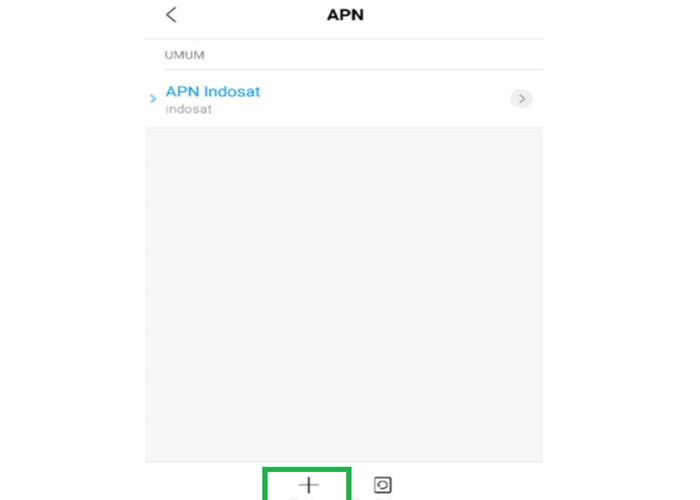
Apakah kalian sudah menemukan APN yang sesuai dengan kebutuhan? Bila sudah, maka sekarang saatnya untuk kita memasang APN Indosat tersebut kedalam perangkat Android yang di gunakan.
Untuk setting APNnya itu sebenarnya tidak sulit kok untuk kita lakukan. Sebab kalian hanya perlu masuk kedalam pengaturan yang ada di HP Android. Nanti di sana kalian akan melihat sebuah menu untuk mengubah APN ataupun membuat APN baru yang di inginkan.
Cara setting APN Indosat di Android:
- Pertama buka Pengaturan di HP Android.
- Lalu kalian pilih pengaturan Jaringan dan Seluler.
- Berikutnya pilih APN.
- Di halaman ini, kalian bisa memilih menu Tambah APN.
- Selanjutnya masukkan APN Indosat yang di inginkan.
- Terakhir pilih Simpan dan Aktifkan APN.
Jika kalian menggunakan HP Android yang mempunyai dua SIM aktif, maka kalian hanya perlu memilih salah satu SIM tersebut. Jika masih bingung, maka begini caranya:
- Masuk ke menu Pengaturan.
- Berikutnya cari Kartu SIM.
- Lalu pilih kartu SIM Indosat yang digunakan.
- Setelah itu tap menu APN.
- Klik saja menu APN baru.
- Sekarang masukkan APN yang sudah kalian siapkan.
- Klik menu Simpan.
Jangan lupa juga untuk mengaktifkan APN Indosat yang di buat tadi. Karena jika tidak, maka APN tersebut tidak akan bisa aktif pada perangkat kalian.
2. Setting APN Indosat di iPhone
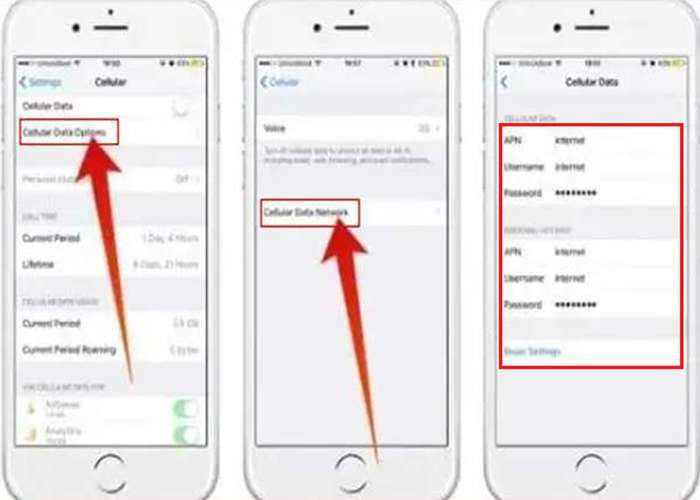
Dalam mengatur APN di perangkat iPhone itu sebenarnya hampir sama seperti di Android tadi. Cuman bedanya itu, iPhone hanya memakai satu SIM Card saja, jadi pengaturannya akan lebih mudah sih.
Cara setting APN Indosat di iPhone:
- Pertama buka Settings di iPhone.
- Lalu kalian cari menu Cellular.
- Setelah itu tap kembali menu Cellular Data Network.
- Berikutnya kalian isi form pengaturan Opsional LTE pada menu tersebut. Ini berguna untuk melakukan settings APN pada iPhone nantinya.
- Di halaman ini, kalian bisa memasukkan APN Indosat yang sudah di siapkan.
- Jika sudah selesai, jangan lupa klik Save.
Penting:
Biasanya setting APN Indosat di iPhone itu sering tidak bisa berdampak langsung ke jaringan seperti halnya di Android. Sehingga kalian harus menunggu beberapa menit ataupun jam agar APN yang sudah kalian pasang bisa bekerja dengan baik.
Selain itu, saat penggantian APN baru pada iPhone, indikator sinyal yang ada di atas layar akan hilang dan muncul kembali. Ini akan terjadi biasanya sampai perangkat iPhone dapat menyesuaikan pengaturan APN yang sudah di pasang tadi.
Rekomendasi APN Indosat Terbaru yang Cepat dan Stabil Tahun Ini
Meski di katakan kalau APN bisa mempercepat internet Indosat, namun itu sebenarnya tidak semuanya. Karena ada beberapa setting APN Indosat yang malah membuat internet di perangkat kalian semakin lemot. Oleh sebab itu, memilih APN yang sesuai dengan kebutuhan adalah kunci utamanya.
Nah, dalam pembahasan ini, saya sudah merangkumkan kalian beberapa rekomendasi APN Indosat yang bagus dan stabil. Selain itu juga, pastikan kalian memilih APN yang sesuai dengan kebutuhan, seperti bermain game, streaming, browsing dan lainnya.
Karena yang pasti, masing-masing APN di bawah ini memiliki fungsi dan kegunaannya tersendiri.
1. APN Indosat Default
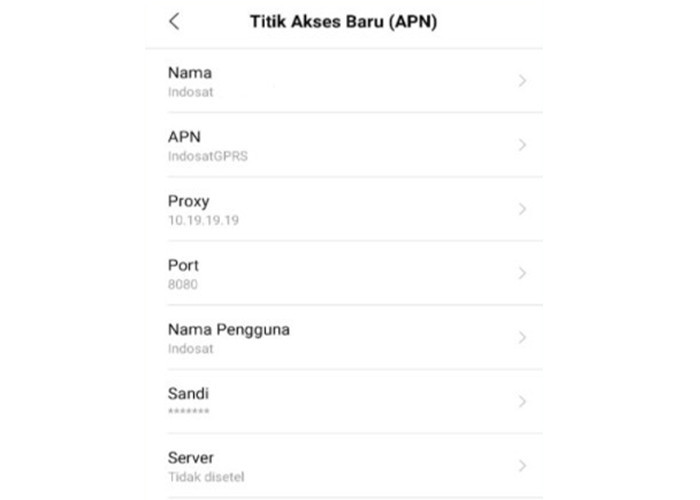
Pada dasarnya, APN ini adalah pengaturan jaringan utama yang di sediakan oleh pihak Indosat. Biasanya APN Indosat default ini akan tersetting secara otomatis saat kalian memasukkan kartu SIM Indosat ke perangkat Android maupun iPhone.
Jika kalian ingin tahu, begini contoh setting APN-nya:
| Nama APN | Indosat |
| APN | IndosatGPRS |
| Proxy | 10.19.19.19 |
| Port | 8080 |
| Username | Indosat |
| Password | Indosat |
| Server | Biarkan Kosong |
| MMSC Proxy | Biarkan Kosong |
| MMSC Port | Biarkan Kosong |
| MMC | 510 |
| MNC | 01 |
| APN Protokol | ipv4 |
Untuk yang lainnya bisa kalian biarkan seperti default, ya. APN ini juga cocok untuk kalian gunakan apabila kalian mengalami masalah dengan APN Indosat lainnya. Untuk kecepatan internet dari APN ini masih tergolong stabil saat kita gunakan.
2. APN Indosat Untuk Game Agar Tidak Lag
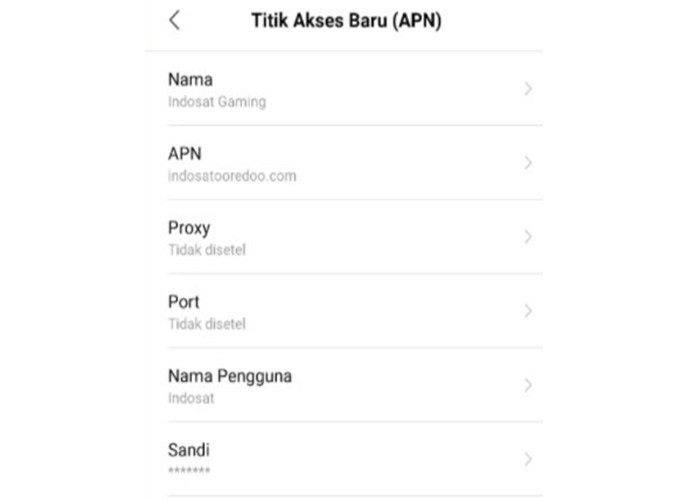
Apakah kalian seorang yang gemar bermain game online di smartphone? Jika iya, mungkin APN Indosat yang satu ini cocok untuk kalian gunakan. Karena, bermain game online itu kita membutuhkan ping yang lebih baik agar game tidak nge-lag.
Semakin kecil ping yang perangkat kalian dapatkan ketika bermain game, maka akan semakin lancar game yang sedang dimainkan.
Untuk pengaturan APN Indosat game, seperti ini:
| Nama APN | Indosat Gaming |
| APN | indosatooredoo.com |
| Proxy | Biarkan Kosong |
| Port | Biarkan Kosong |
| Username | Indosat |
| Password | Indosat |
| Server | 202.155.0.25 |
| MMSC Proxy | Biarkan Kosong |
| MMSC Port | Biarkan Kosong |
| MMC | 510 |
| MNC | 01 |
| APN Protokol | ipv4 |
Setelah kalian membuat APN ini pada perangkat, jangan lupa untuk menyimpan serta mengaktifkannya. Karena jika tidak, maka APN ini tidak akan bekerja di perangkat kalian. Bila sudah, kalian bisa mencoba membuka game online yang sering di mainkan.
Baca Juga: Cara Memperpanjang Masa Aktif Kartu Indosat
3. APN Indosat Super Internet (up 42 Mbps)
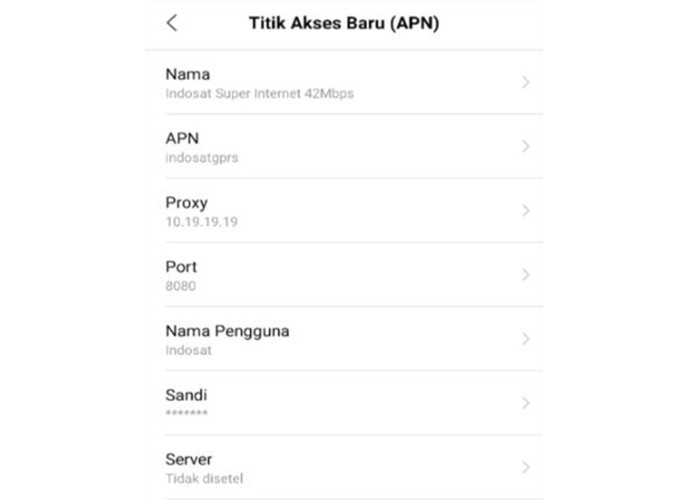
Untuk Setting APN Indosat yang berikut ini sebenarnya khusus di tunjukkan bagi kalian yang sedang menggunakan paket Super Internet dari Indosat. Karena APN ini memiliki kecepatan internet yang sangat bagus, dan di klaim bisa mencapai 42 Mbps.
Namun sebelum kalian menggunakan APN ini, ada baiknya untuk melihat dulu beberapa syaratnya.
- Pastikan kalian sudah terdaftar di paket Super Internet Kuota dari Indosat.
- Perangkat yang akan kalian gunakan juga di wajibkan sudah mendukung akses internet dengan kecepatan 42 Mbps. Rata-rata, semua HP 4G saat ini sudah mendukung kecepatan internet tersebut.
- Usahakan daerah tempat tinggal kalian memiliki sinyal Indosat yang bagus dan stabil.
Jika semua syarat itu sudah terpenuhi, maka berikut pengaturan APN-nya:
| Nama APN | Indosat Super Internet 42MBps |
| APN | indosatgprs |
| Dial | *99# |
| Proxy | 10.19.19.19 |
| Port | 8080 |
| Username | Indosat |
| Password | Indosat |
| Server | Biarkan Kosong |
| MMSC Proxy | Biarkan Kosong |
| MMSC Port | Biarkan Kosong |
| MMC | 510 |
| MNC | 01 |
| APN Protokol | ipv4 |
Bila sudah selesai, jangan lupa klik simpan, ya. Setelah itu kalian bisa coba tes speed internet yang di dapat oleh perangkat. Jika berkenan, kalian juga bisa membagikannya di kolom komentar hasil dari penggunaan APN tersebut.
4. APN Indosat Khusus Streaming
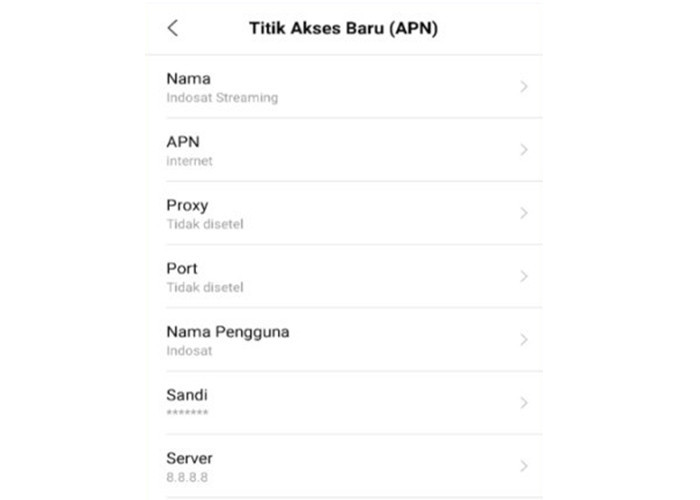
Bagi kalian yang mungkin suka streaming drama korea atau yang lainnya, maka saya rekomendasikan untuk memakai APN ini. Sebab APN Indosat ini sangat cocok sekali untuk mereka yang suka berlama-lama streaming di Youtube, Netflix dan Platform lainnya.
Karena yang pasti koneksi untuk streaming yang dibutuhkan itu harus berkualitas baik, stabil serta cepat. Hal ini agar video yang kita tonton tidak muncul buffering. Tapi, pastikan juga kalian mempunyai kuota yang cukup ya buat streaming.
Berikut rekomendasi APN khusus untuk streaming:
| Nama APN | Indosat Streaming |
| APN | Internet |
| Proxy | Biarkan Kosong |
| Port | Biarkan Kosong |
| Username | Indosat |
| Password | Indosat |
| Server | 8.8.8.8 |
| MMSC Proxy | Biarkan Kosong |
| MMSC Port | Biarkan Kosong |
| MMC | 510 |
| MNC | 01 |
| APN Protokol | ipv4 |
Jika dalam penggunaan APN itu masih terdapat buffering, maka coba isikan bagian Proxy dan Port dengan 10.19.19.19 atau 8080. Setelah itu, coba kalian tes kembali.
5. Setting APN Indosat Untuk Modem
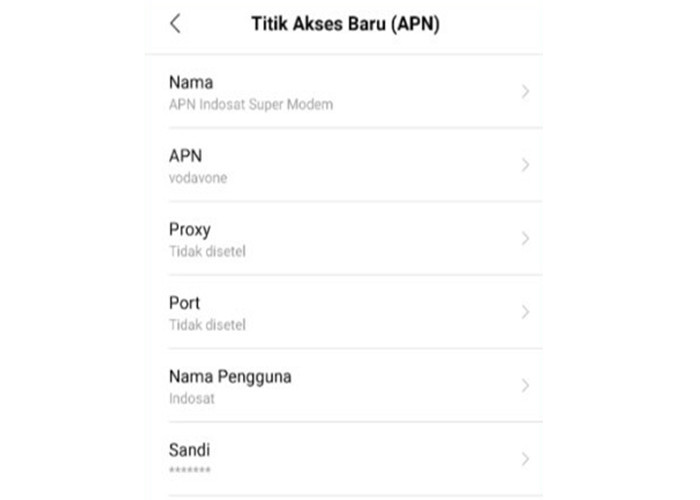
Bagi kalian yang mungkin lebih suka mengakses internet di komputer atau laptop dengan memakai modem, maka bisa menggunakan APN yang satu ini. Karena yang pasti, APN yang satu ini memang sengaja di buat oleh Indosat untuk pengguna modem yang memakai SIM dari Indosat.
Karena seperti yang sudah banyak dari kita tahu, kalau modem itu mempunyai kualitas penangkap sinyal yang lebih baik dari perangkat seluler. Oleh sebab itu, dengan bantuan APN ini, modem kalian akan menjadi lebih maksimal dalam menangkap koneksi internet.
Jika ingin mencoba, begini pengaturan APN-nya:
| Nama APN | APN Indosat Super Modem |
| APN | Vodavone |
| Proxy | Biarkan Kosong |
| Port | Biarkan Kosong |
| Username | Indosat |
| Password | Indosat |
| Server | 8.8.8.8 |
| MMSC Proxy | Biarkan Kosong |
| MMSC Port | Biarkan Kosong |
| MMC | 510 |
| MNC | 01 |
| APN Protokol | ipv4 |
Misalnya saat menerapkan APN di atas, kalian masih merasa internet kurang kencang, maka bisa mencoba mengubah Servernya dengan Google.com. Lalu di bagian Proxy dan Portnya itu bisa kalian rubah dengan 8.8.8.8 / 8080.
Bila sudah, klik simpan dan jangan lupa aktifkan APN nya agar bisa bekerja.
6. APN Indosat Khusus Browsing
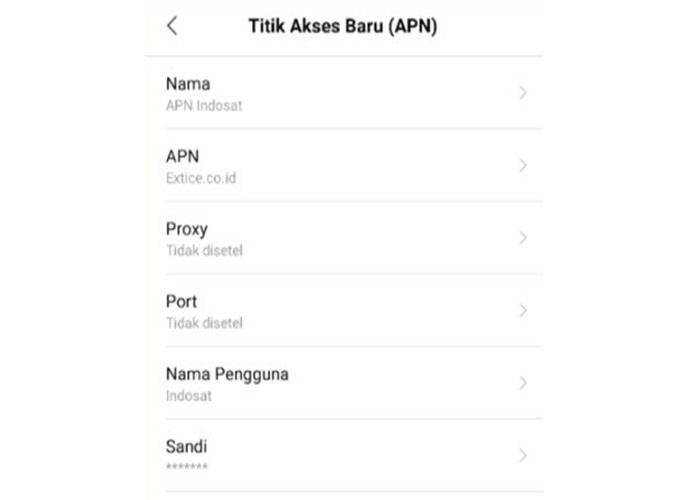
Sebenarnya browsing itu lebih ditekankan ke kualitas dari koneksi yang stabil pada perangkat. Jika tidak, maka pastinya browsing yang kalian lakukan akan mengalami masalah.
Untuk membuat pengalaman browsing kalian semakin menyenangkan, maka bisa mencoba untuk memakai APN yang berikut ini. Karena saya sendiri juga sudah menggunakan APN ini pada perangkat Android dan hasilnya sangat memuaskan.
Bila kalian ingin mencoba, silakan saja ikuti pengaturannya di bawah ini:
| Nama APN | APN Indosat Browsing |
| APN | Extice.co.id |
| Proxy | Biarkan Kosong |
| Port | Biarkan Kosong |
| Username | Indosat |
| Password | Indosat |
| Server | 1.1.1.2 |
| Jenis Autentifikasi | Tidak Satupun |
| MMSC | 10.19.19.19:8080 |
| Proxy MMS | 10.19.19.19 |
| Port MMS | 8080 |
| MMC | 510 |
| MNC | 01 |
| APN Protokol | ipv4 |
Simpan dan jangan lupa untuk mengaktifkannya. Selain itu, APN ini juga sangat cocok untuk kalian gunakan dimanapun. Selain itu, koneksi internetnya juga sangat stabil dan lancar saat digunakan browsing.
7. Setting APN Indosat 4G Tercepat
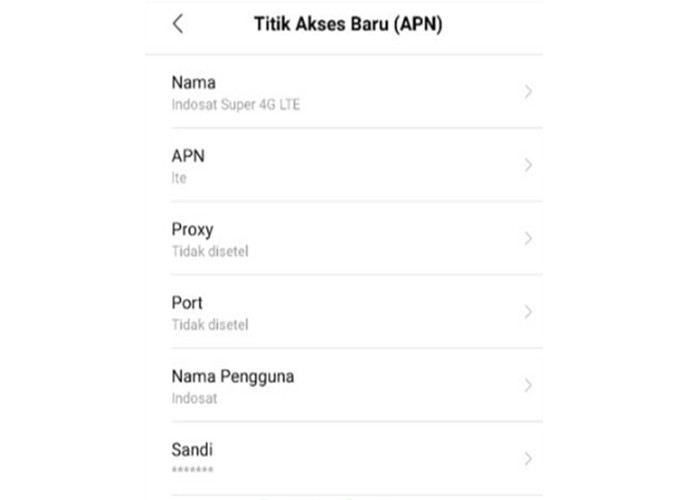
Rata-rata smartphone saat ini sudah menggunakan teknologi jaringan 4G LTE. Karena yang pasti, jaringan 4G di kenal mempunyai kecepatan internet yang lebih baik dan stabil.
Jika kalian menggunakan ponsel Android 4G, maka sangat di sayangkan sekali kalau tidak di maksimalkan. Karena dalam tes yang saya lakukan, jaringan 4G dari Indosat bisa memiliki kecepatan sampai 100 Mbps. Namun itu jika sinyal di tempat kalian kuat, ya.
Dalam memaksimalkan jaringan 4G pada perangkat, kalian bisa menggunakan APN yang satu ini. Ingin mencoba? Begini pengaturan APN 4G tercepat dari Indosat:
- Nama APN : Indosat Super 4G LTE
- APN : lte
- Proxy : Biarkan Kosong
- Port : Biarkan Kosong
- Username : Indosat
- Password : Indosat
- Server : Kosongkan
- MMSC Proxy : Biarkan Kosong
- MMSC Port : Biarkan Kosong
- MMC : 510
- MNC : 01
- APN Protokol : ipv 4
Apabila sudah, jangan lupa simpan dan aktifkan ya. Jika tidak, maka APN yang kalian buat itu tidak akan bekerja seperti fungsinya.
Baca Juga: Cara Cek Poin Senyum Indosat Terbaru
8. APN Indosat Stabil
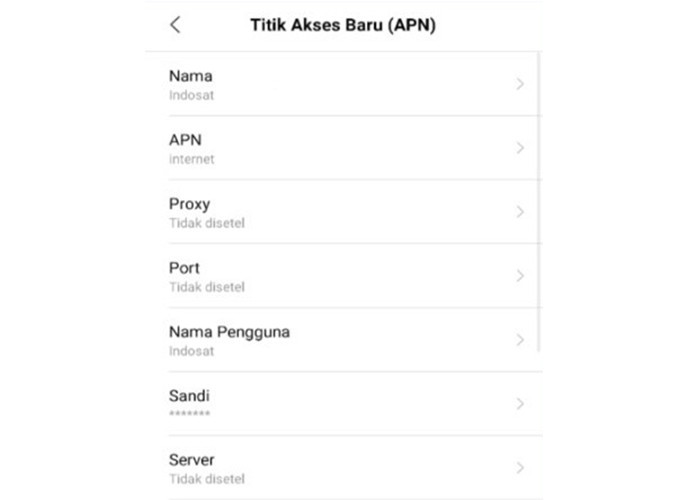
Bagi kalian yang mungkin belum tahu kalau sebenarnya APN yang berikut ini bersifat universal. Sehingga APN ini bisa kalian gunakan pada modem ataupun perangkat seluler yang ingin di gunakan. Jaringan yang diberikan oleh APN ini juga terbilang stabil saat digunakan mengakses banyak kebutuhan di dunia internet.
Untuk kebutuhan gaming, browsing, streaming, download dan lainnya masih tergolong cocok dengan APN ini. Namun kelemahannya, mungkin nanti speed yang akan kalian dapatkan akan lebih terbatas dari pada penggunaan APN khusus di atas tadi.
Berikut pengaturan APNnya:
| Nama APN | Indosat Stabil |
| APN | Internet |
| Proxy | Biarkan Kosong |
| Port | Biarkan Kosong |
| Username | Indosat |
| Password | Indosat |
| Server | Biarkan Kosong |
| Jenis Autentifikasi | Tidak Satupun |
| MMSC | Biarkan Kosong |
| Proxy MMS | Biarkan Kosong |
| Port MMS | Biarkan Kosong |
| MMC | 510 |
| MNC | 01 |
| APN Protokol | ipv4 |
Simpan dan aktifkan pengaturan APN tadi.
9. Setting APN Indosat 3G Tercepat & Stabil
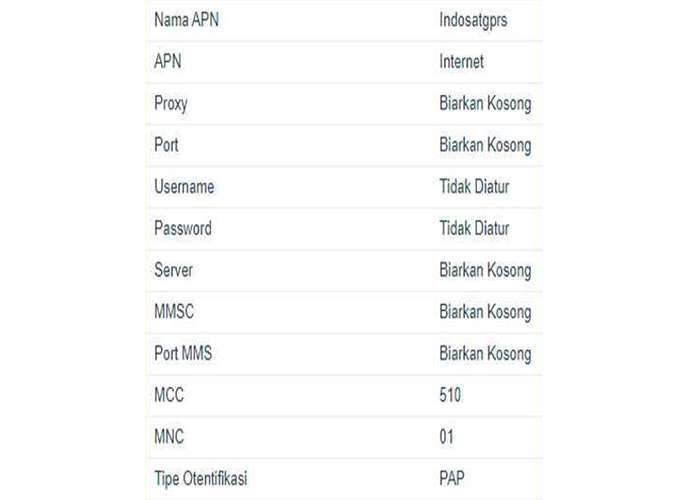
Meski semua ponsel terbaru saat ini sudah berbekal teknologi 4G, namun itu bukan berarti jaringan 3G sudah di tinggalkan. Karena sampai saat ini, jaringan 3G masih kita perlukan lho. Salah satunya itu dalam mengakses jaringan internet.
Selain itu, masih banyak di daerah yang ada di Indonesia yang belum tercover jaringan 4G dari Indosat, sehingga jaringan 3G masih di perlukan. Meski tidak secepat jaringan 4G, koneksi 3G masih tetap bisa kita andalkan untuk memenuhi kebutuhan di dunia internet.
Nah, agar lebih maksimal dalam berselancar di dunia internet, di sini saya juga sudah menyiapkan sebuah pengaturan APN 3G yang bisa di coba.
| Nama APN | Indosatgprs |
| APN | Internet |
| Proxy | Biarkan Kosong |
| Port | Biarkan Kosong |
| Username | Tidak Diatur |
| Password | Tidak Diatur |
| Server | Biarkan Kosong |
| MMSC | Biarkan Kosong |
| Port MMS | Biarkan Kosong |
| MCC | 510 |
| MNC | 01 |
| Tipe Otentifikasi | PAP |
| Tipe APN | ipv4 |
| Protokol Jelajah APN | ipv4 |
Setelah aktif, silakan kalian dapat mencoba untuk menggunakan perangkat mengakses internet di jaringan 3G.
Penutup
Jadi, begitulah rangkuman informasi yang bisa saya hadirkan hari ini untuk kalian tentang cara setting APN Indosat 4G dan 3G tercepat tahun ini. Bagi kalian yang ingin memaksimalkan koneksi internet dari operator Indosat, maka deretan APN di atas bisa kalian coba gunakan.
Pastikan memilih APN yang sesuai dengan kebutuhan serta lokasi atau tempat tinggal kalian. Ini agar APN yang kalian pilih dapat bekerja dengan baik dan sesuai fungsinya.
Jika ada tambahan APN khusus dari Indosat lainnya, nanti saya akan update di artikel ini lagi. Jadi, selalu nantikan artikel terbaik dari saya hanya di Kampung Gadget. Karena hanya di sini saja saya akan membagikan kalian informasi terbaik tentang gadget.
Seperti biasa, jika kalian mempunyai sebuah pertanyaan atau ada hal yang kurang jelas mengenai pembahasan di atas tadi maka jangan ragu untuk menuliskannya di kolom komentar. Nanti saya akan membantu kalian untuk mencarikan solusi dari masalah yang sedang di hadapi.
Semoga bermanfaat.



